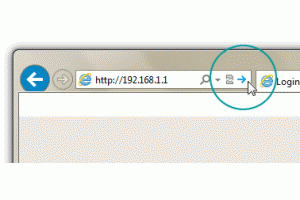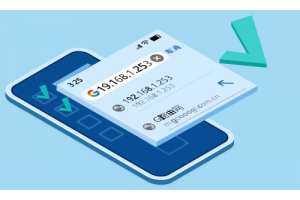192.168.2.1登陆入口、用户名密码大全
192.168.2.1是许多路由器的登录入口;192.168.2.1习惯于作为登陆路由器的界面的地址;让能够上网的设备连接到路由器。您需要网络连接才能访问192.168.2.1 IP地址。连接到网络后,只需在Web浏览器中输入地址即可访问路由器的界面。
192.168.2.1登录密码
G路由网为您提供配置Wi-Fi路由器应注意的重要事项。如果您不知道192.168.2.1登录用户名和密码。您可以在本文中了解IP地址– 192.168.2.1登录配置,您可以使用任何上网设备如电脑或笔记本访问路由器,甚至智能手机也能够登录到路由器界面;在登陆路由器之前,我们需要了解到路由器的登录信息。
你可以尝试使用以下默认登录信息:
| 品牌 | 型号 | 地址 | 用户名 | 密码 |
|---|---|---|---|---|
| edge | ECG9210-04 | 192.168.2.1 | admin | admin |
| edge | ECWO5211-L | 192.168.2.1 | admin | admin |
| levelone | WAP-0009 | 192.168.2.1 | admin | 1234 |
| msi | RG70SE | 192.168.2.1 | admin | 1234 |
| ruckus wireless | MediaFlex 7811 | 192.168.2.1 | admin | password |
| smc | SMC2304WBR-AG | 192.168.2.1 | - | smcadmin |
| smc | SMC2804WBRP-G | 192.168.2.1 | - | smcadmin |
| smc | SMC2804WBR v1 | 192.168.2.1 | - | smcadmin |
| smc | SMC7901WBRA2 | 192.168.2.1 | admin | smcadmin |
| smc | SMC7904WBRA | 192.168.2.1 | - | smcadmin |
| smc | SMC7904WBRA-N | 192.168.2.1 | - | smcadmin |
| smc | SMC7904WBRAS-N2 v2 | 192.168.2.1 | admin | smcadmin |
| smc | SMCITG100 | 192.168.2.1 | admin | smcadmin |
| smc | SMCWBR11-G | 192.168.2.1 | root | smcadmin |
| smc | SMCWBR11S-3GN | 192.168.2.1 | admin | password |
| smc | SMCWBR14-G/G2/GM | 192.168.2.1 | - | smcadmin |
| 斐讯 | K1/K2/K3 | 192.168.2.1 | admin | admin |
| 腾达 | AX1806 | 192.168.2.1 | 无 | 见路由器贴纸 |
| 贝尔金 | belkin | 192.168.2.1 | 见路由器贴纸 | 见路由器贴纸 |
| 贝尔金 | N300 | 192.168.2.1 | 无 | 见路由器贴纸 |
| 贝尔金 | F9K1103 | 192.168.2.1 | admin | password |
| 贝尔金 | F5D5230-4 | 192.168.2.1 | admin | 自行创建 |
| 贝尔金 | F5D5231-4 | 192.168.2.1 | 无 | 无 |
| 贝尔金 | F5D7230-4 | 192.168.2.1 | 无 | 无 |
| 贝尔金 | F5D7231-4 | 192.168.2.1 | 无 | 无 |
| 贝尔金 | F5D7231-4P | 192.168.2.1 | 无 | 无 |
| 贝尔金 | F5D7233-4 | 192.168.2.1 | 无 | 无 |
| 贝尔金 | F5D7234-4 | 192.168.2.1 | 无 | 无 |
| 贝尔金 | F5D8230-4 | 192.168.2.1 | 无 | 无 |
| 贝尔金 | F5D8231-4 | 192.168.2.1 | 无 | 无 |
| 贝尔金 | F5D8232-4 | 192.168.2.1 | 无 | 无 |
| 贝尔金 | F5D8233-4 | 192.168.2.1 | 无 | 无 |
| 贝尔金 | F5D8235 | 192.168.2.1 | 无 | 无 |
| 贝尔金 | F5D8235-4 | 192.168.2.1 | 无 | 无 |
| 贝尔金 | F5D8236 | 192.168.2.1 | 无 | 无 |
| 贝尔金 | F5D9230-4 | 192.168.2.1 | 无 | 无 |
| 贝尔金 | F5D9231-4 | 192.168.2.1 | 无 | 无 |
| 贝尔金 | F7D1301 | 192.168.2.1 | 无 | 无 |
| 贝尔金 | F7D2301 | 192.168.2.1 | 无 | 无 |
| 贝尔金 | F7D3301 | 192.168.2.1 | 无 | 无 |
| 贝尔金 | F7D3402 | 192.168.2.1 | 无 | 无 |
| 贝尔金 | F7D4301 | 192.168.2.1 | 无 | 无 |
| 贝尔金 | F7D4302 | 192.168.2.1 | 无 | 无 |
| 贝尔金 | F7D5301 | 192.168.2.1 | 无 | 无 |
| 贝尔金 | F7D6301 | 192.168.2.1 | 无 | 无 |
| 贝尔金 | F7D7301 | 192.168.2.1 | 无 | 无 |
| 贝尔金 | F7D7302 | 192.168.2.1 | 无 | 无 |
| 贝尔金 | F7D8301 | 192.168.2.1 | 无 | 无 |
| 贝尔金 | F7D8302 | 192.168.2.1 | 无 | 无 |
| 贝尔金 | F9J1002 | 192.168.2.1 | 无 | 无 |
| 贝尔金 | F9J1106au | 192.168.2.1 | 无 | 无 |
| 贝尔金 | F9K1001 | 192.168.2.1 | 无 | 无 |
| 贝尔金 | F9K1002 | 192.168.2.1 | 无 | 无 |
| 贝尔金 | F9K1003 | 192.168.2.1 | 无 | 无 |
| 贝尔金 | F9K1010 | 192.168.2.1 | 无 | 无 |
| 贝尔金 | F9K1102 | 192.168.2.1 | 无 | 无 |
| 贝尔金 | F9K1104 | 192.168.2.1 | 无 | 无 |
| 贝尔金 | F9K1105 | 192.168.2.1 | 无 | 无 |
| 贝尔金 | F9K1112 | 192.168.2.1 | 无 | 无 |
| 贝尔金 | F9K1113 | 192.168.2.1 | 无 | 无 |
| 贝尔金 | F9K1116 | 192.168.2.1 | 无 | 无 |
| 贝尔金 | F9K1117 | 192.168.2.1 | 无 | 无 |
| 贝尔金 | F9K1118 | 192.168.2.1 | 无 | 无 |
| 贝尔金 | F9K1119 | 192.168.2.1 | 无 | 无 |
| 贝尔金 | F9K1124 | 192.168.2.1 | 无 | 无 |
如何登录到192.168.2.1
请按以下简单步骤使用192.168.2.1登录路由器界面。
1;首先我们把设备连接到路由器网络,电脑可以使用网线连接LAN口,手机使用无线WIFI连接。
专业提示 -最好使用有线连接来配置路由器。这样可以避免单击“保存”按钮时突然注销的风险。
2;打开任意一种网页浏览器,然后输入默认IP- 192.168.2.1。WiFi路由器的默认IP地址有所不同。因此,请始终查找并使用默认的路由器IP地址登录。
3;输入192.168.2.1默认的用户名和密码(在大多数情况下为admin / admin)。如果默认的用户名和密码不起作用,可能是因为您已更改了用户名和密码。建议您继续参考这些说明,以了解如何重置路由器密码和用户名。
如何使用192.168.2.1配置路由器
进入路由器界面后,在菜单中找到网络设置或上网设置,然后选择你路由器的上网方式。
1;在配置网络过程中,选择上网方式,如固定IP上网或拨号上网,请根据需求输入运营商的账户和密码。
2;接着配置路由器的登录密码;路由器登陆密码请设置自己能够记住的密码,如果你忘记登录密码就需要重置路由器了。
3;在菜单中找到无线安全,或根据向导提示设置你的无线密码,切记最好别把无线密码和管理密码设置为同样的密码。
如果更改了请保持并应用它,使用笔记记下以免日后忘记。
为何打不开192.168.2.1
1;检查手机或电脑是否已经正确获取IP地址
检查调路由器与PC或笔记本电脑之间的所有电缆和网线。如果它们有松动或损坏,请确保将其牢固插入或更换。
2;检查您的路由器是否正在运行
路由器通电的情况下,指示灯会亮起,所以请检查路由器电源和插座是否开启。
3;请拿起你的路由器手册对比你输入192.168.2.1的是否是你的路由器默认地址
其次,检查192.168.2.1是否是你的默认登录IP地址,你可以查看路由器背面标签上的默认网关。
4;看看你输入的192.168.2.1地址是否存在拼写错误
访问路由器管理控制台时,请在浏览器的地址栏中仔细输入IP地址。IP地址应为192.168.2.1,并且不应包含任何其他包含字母的IP地址(0替换为o或1替换为l)。
忘记登录密码怎么办?
若忘记了192.168.2.1登录密码请点击登录页面上的忘记密码并根据提示将路由器恢复出厂设置。一旦将路由器恢复出厂设置,您需要重新对路由器进行配置才能上网。
路由器恢复出厂设置步骤
注意:恢复出厂设置意味着路由器所有配置将丢失,需要重新设置路由器才能上网。
通过登陆web路由器控制面板恢复出厂设置
1、进入“系统管理”页面的“恢复出厂设置”模块。
2、点击“恢复出厂设置”。
硬件恢复出厂设置
无线IPC壳体上一般都有Reset按钮,将无线IPC接上电源,用回形针等尖状物按住Reset按钮5秒以上即可将IPC恢复出厂设置。
注意:部分无线路由器的WPS与RESET共用一个按钮。
复位成功后,重新登录管理界面。
重要提示-如果你修改过192.168.2.1登录地址,那么请你把路由器恢复出厂设置再使用默认登录地址进入路由器界面,请记下你对路由器做出的任何修改。
最后修改时间:2021-07-27
最新文章
- 05-10 如何使用智能手机做电视的遥控器?
- 03-01 重置路由器后宽带账号和密码怎么查
- 02-19 WiFi连接出现无互联网连接什么意思?
- 02-17 怎么重新设置wifi密码步骤
- 01-01 如何将别人踢出您的路由器WiFi网络
- 07-08 没有密码怎么连接wifi无线网